Agisoft PhotoScan官方版是一款帮助用户将2D图片转换为3D模型的三维图片重建软件,Agisoft PhotoScan官方版拥有最新的多视图三维重建技术,能将数码照片自动生成带纹理的三维模型和场景,无论是航摄相片还是高分辨率数码相机拍摄的影像都可以使用。
同时Agisoft PhotoScan官方版还具备精确的纹理网格模型重建功能,可生成高分辨率的地理正交影像(精度可达5厘米),Agisoft PhotoScan官方版功能强大且操作也十分简单,用户只需通过给予的控制点,便可生成真实坐标的三维模型,完全自动化的工作流程,让您即使是在非专业的电脑上也能制作出专业级的摄影效果。
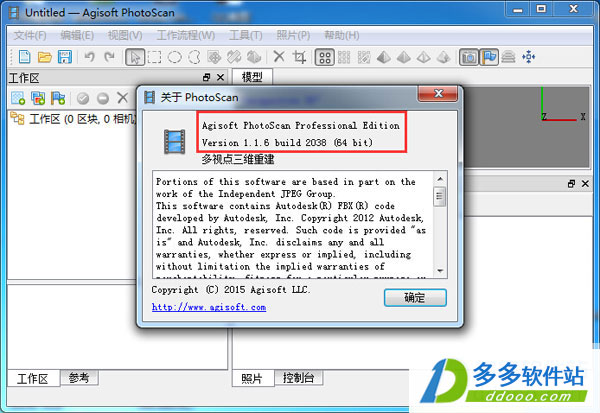
Agisoft PhotoScan官方版功能介绍
一、摄影三角测量
1、处理各类图像:航空(最低点,斜)/近距离。
2、自动校准:框架(含鱼眼)/球形摄像机。
3、支持多摄像头项目。
二、点云编辑与分类
1、对准确的结果进行精心的模型编辑。
2、对点分类,定制几何重建。
3、经典的点数据处理工作流程更利于.LAS输出。
三、DSM/DTM
1、数字表面和/或数字地形模型-根据投影。
2、地理参考基于EXIF的元数据或飞行记录的GPS/控制点数据。
3、EPSG记录坐标系支持:WGS84,UTM,等等。
四、真正射影像
1、地理参考:GIS兼容的GeoTIFF格式;谷歌地球的.KML文件。
2、大项目批量输出。
3、对均匀纹理进行颜色校正
五、三维测量
1、内置工具可以测距,测面积、体积
2、对于更复杂的测量分析,PhotoScan可以顺利的导出到外部工具,因为它支持多样的输出格式
六、GCP控制点:高精度测量
1、GCPs控制结果精度
2、编码/非编码的目标自动检测便于控制点的快速输入
3、不用定位设备,利用比例尺工具来设置参考距离
七、二次开发
1、除了批量处理-一个节省人工干预的方法,python脚本定制选项:
2、几个类似的数据集形成一个参数模板;
3、中间处理结果检查;等等
八、多光谱影像分析
1、RGB/近红外光谱/热/多光谱图像处理。
2、基于更好的渠道的快速重建。
3、多通道正射影像输出方便进一步的归一化植被指数计算和分析。
九、精细纹理
1、各种场景:考古遗址、文物、建筑物、内饰、人,等等。
2、直接上传Verold和Sketchfab资源。
3、纹理:HDR和多文件,超级详细的可视化。
十、4D时序
1、多相机站数据处理在电影艺术,游戏产业等创建项目。
2、依据大量的视觉效果与时间序列进行3D模型。
十一、全景拼接
1、三维重建的捕获数据来自同一个相机位置——相机站,分享至少2相机站。
2、360°全景拼接为一个相机站数据
十二、分布式和GPU计算
分布式计算在计算机网络中,使用多个节点的联合力量,处理一个项目中在巨大的数据集。
Agisoft PhotoScan官方版安装教程:
1、下载解压,得到agisoft photoscan professional原程序和破解文件;
2、双击文件“photoscan-pro_1_4_3_x64.exe”安装原程序,接受软件协议;
3、软件默认安装目录【C:Program FilesAgisoftPhotoScan Pro】可以自行更改;
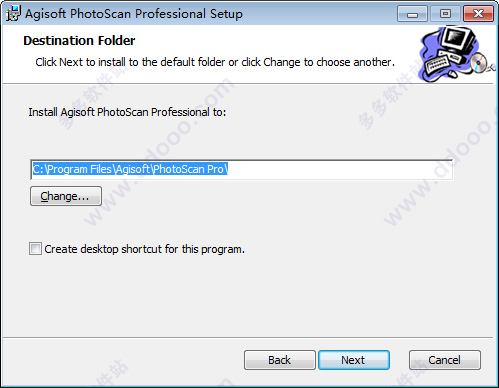
4、软件安装完成后,先不要运行软件;
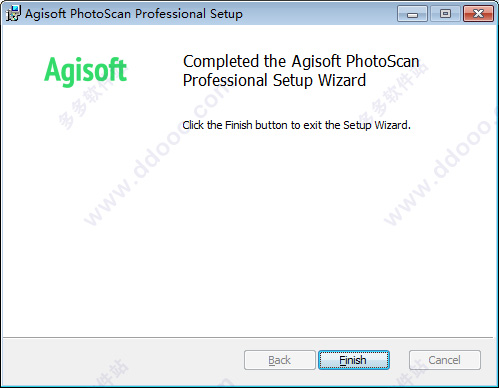
5、接下来,复制软件包中的破解文件“photoscan.exe”到软件安装目录下替换原文件;
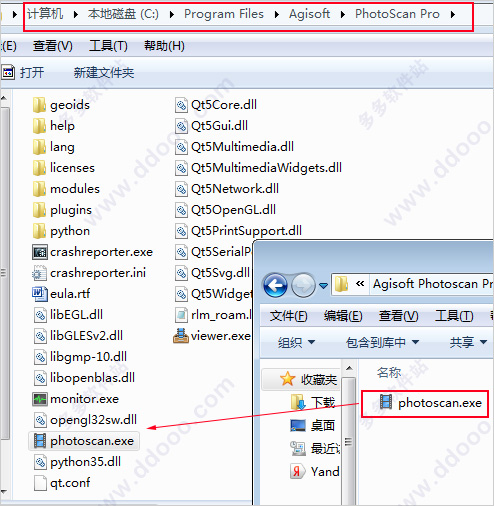
6、打开agisoft photoscan professional软件会自动弹出一个CMD窗口,显示没有激活的许可证,如下图:
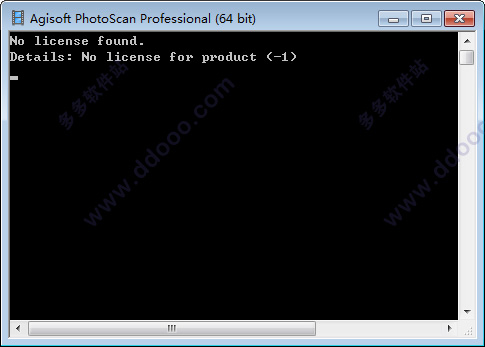
7、注意:每次打开软件,直接最小化这个窗口即可,不要关闭这个窗口,否则程序也会被关闭的。事实上agisoft photoscan professional官方版已经成功激活;
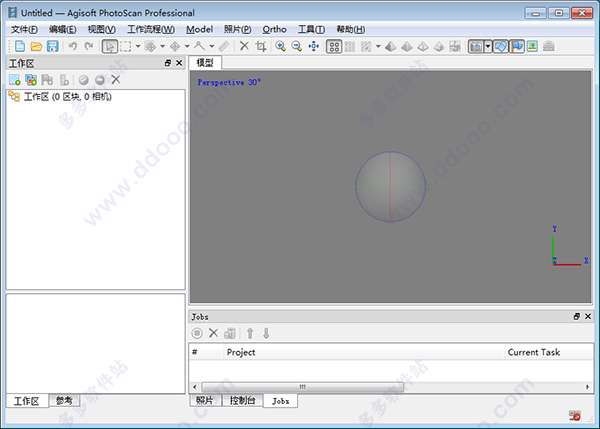
8、中文设置方法:依次点击tools菜单--preferences--language--chinese即可简体中文;
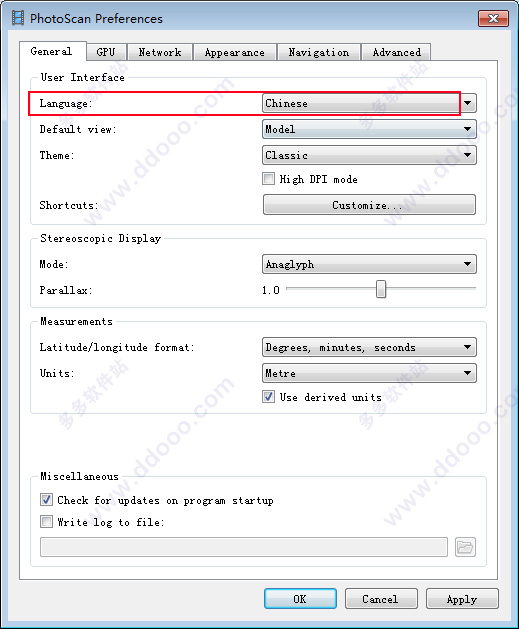
序 列 号:1A112-A2222-A2212-11AA1-A1AAA
Agisoft PhotoScan官方版教程
1、打开软件点击菜单栏“工作流程”,下拉菜单中有“添加照片”、“添加文件夹”选项,分别以选择照片和选择整个文件夹影像方式加入影像,如下图所示:
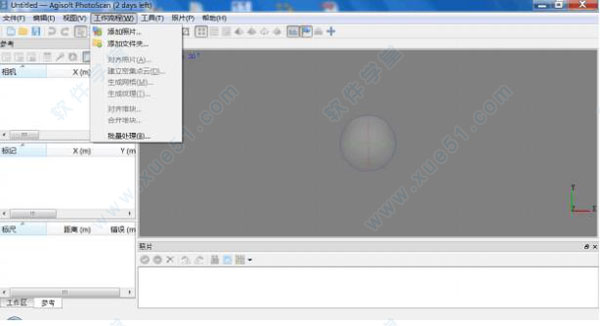
2、点击“添加照片”,出现如下图界面,可选择需要处理的影像:
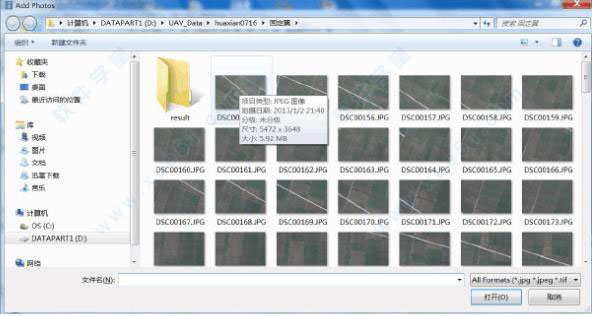
3、选择影像后,在左侧会出现影像名列表,软件下侧会显示影像缩略图:

4、双击每个缩略图,主窗口显示该张影像的大图,可以查看影像:
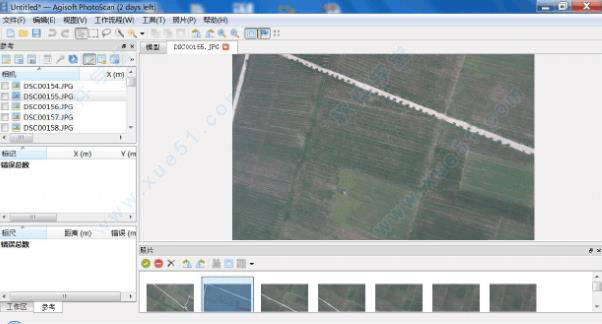
5、如果有POS数据,点击左侧窗口“参考”栏中第一个图表,导入POS数据,若没有POS数据可直接跳至步骤十一(POS数据为拍摄每张影像所对应的无人机位置、姿态参数,辅助拼接,拼接后的影像将具有地理坐标信息):
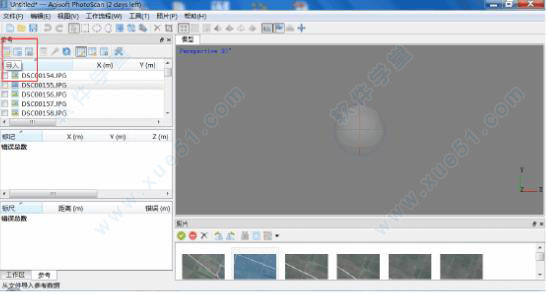
6、点击“导入”后,弹出POS导入窗口,如下图,选择整理好的POS文档即可:
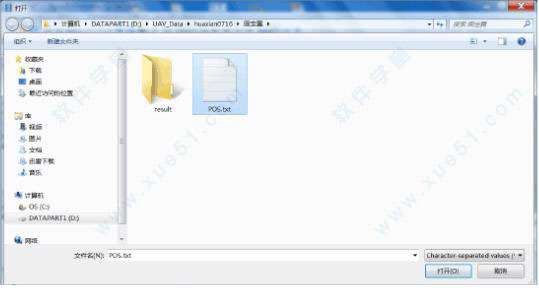
7、POS导入后,选择“WGS84”坐标系统,并将各列数据与表头名称对应:
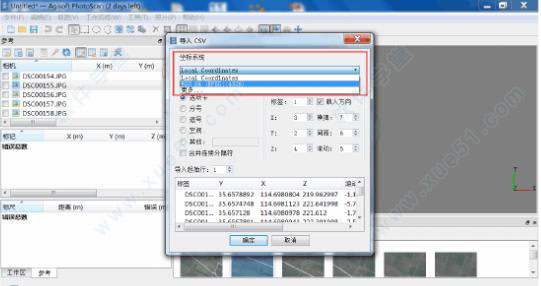
8、对应好的POS界面如下图所示:
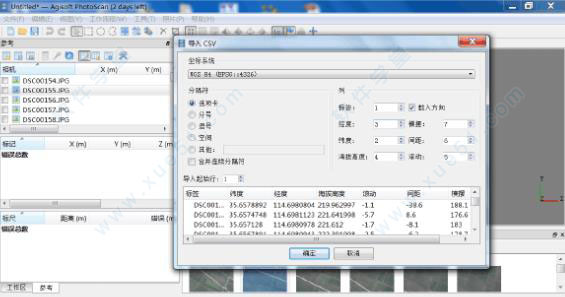
9、POS数据导入后,界面中将显示POS轨迹,即无人机拍摄照片时所处空间位置:

10、点击“工作流程-对齐照片”:
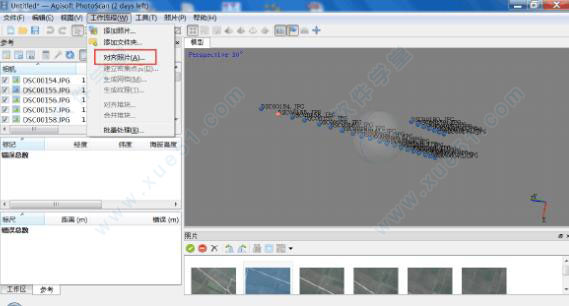
11、在弹出的对话框中,精度选择“高”,成对预选选择“参考”,点击确定:

12、下图自动开始“对齐照片”处理,界面如下图,此过程只需等待,无需操作:
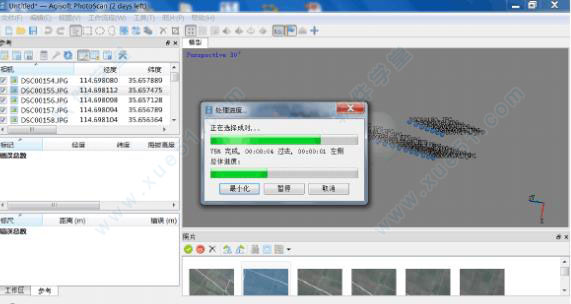
13、处理完成后,会生成三维点云数据,如下图所示:

14、“对齐照片”完成后,点击“工作流程-建立密集点云”:
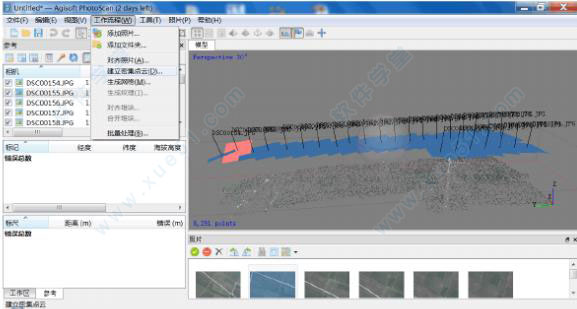
15、在弹出的对话框中,选择所需要的质量,如下图,质量设置越高,处理速度越慢:
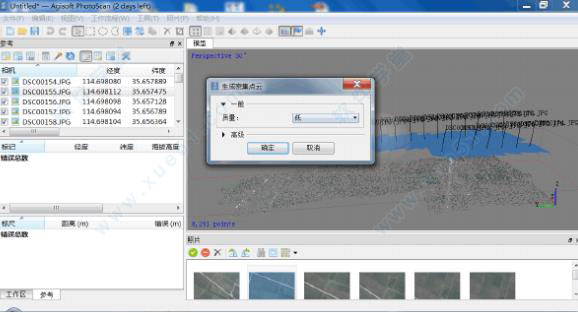
16、点击确定后,系统自动处理,并显示处理进度:
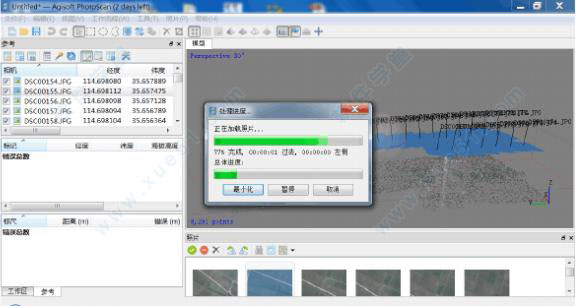
17、处理完成后,生成密集点云数据:

18、选择“工作流程-生成网格”,如下图:

19、在弹出的对话框中选择所需要的质量,点击确定,出现以下进度显示界面:
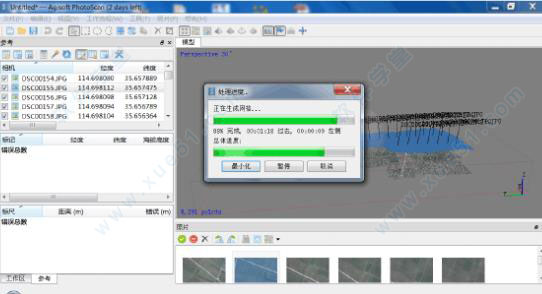
20、处理完成后,生成测区光滑曲面:

21、点击“文件-导出正射影像-导出JPEG/TIFF/PNG”,导出拼接后影像:

22、在弹出的界面中,直接默认设置即可,点击“导出”:

23、点击“导出”后,选择导出路径及导出文件名:
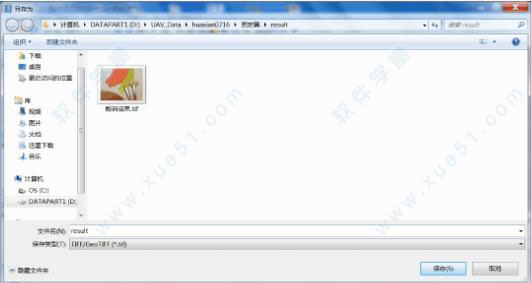
24、点击确定后,开始导出,等待完成后,即可到相应路径下,查看拼接后正射影像。

下载仅供下载体验和测试学习,不得商用和正当使用。
下载体验
